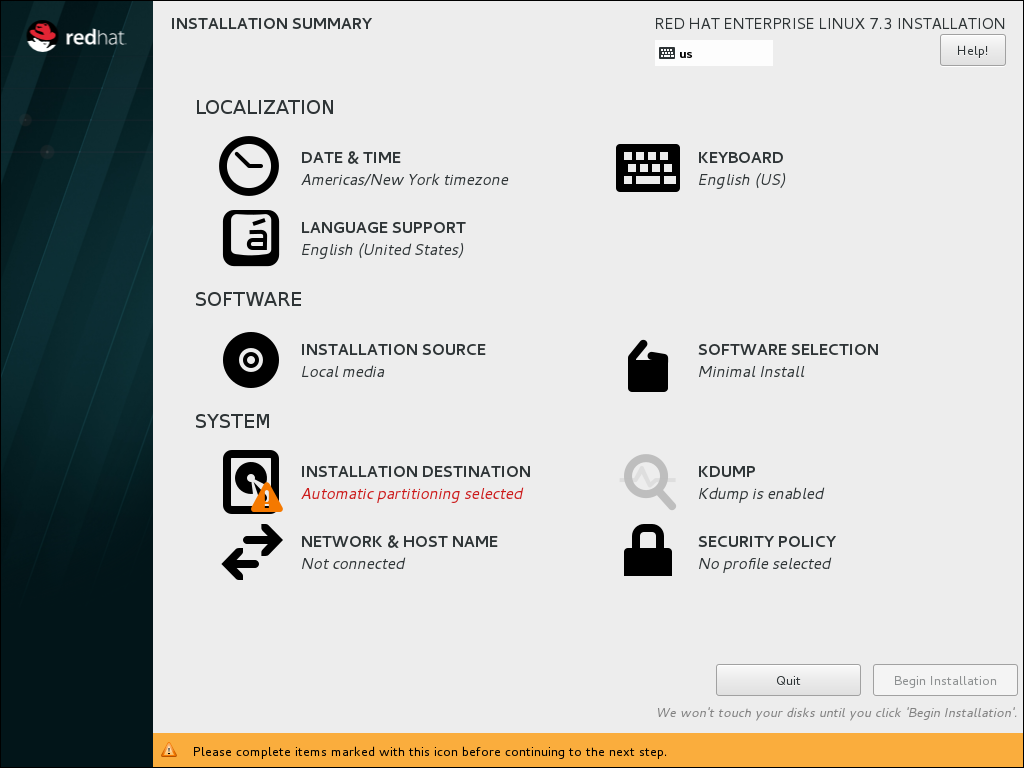13.7. インストールの概要画面
インストールの概要 画面は、インストールを設定するための中心となる画面です。
図13.4 インストールの概要 画面
Red Hat Enterprise Linux インストールプログラムでは、画面が次々と表示されるのではなく、ユーザーが選択する順番でインストールを設定できます。
マウスを使って、設定するインストールセクションのメニューアイテムを選択します。セクションの設定が完了したら、またはこのセクションを後で行う場合は、画面の左上にある ボタンをクリックします。
警告シンボルのマークが付いたセクションのみが必須です。画面の下部の注で警告されているように、これらをインストールを開始する前に選択する必要があります。残りのセクションはオプションです。各セクションのタイトルの下には、現在の設定の概要が示されます。これを参考にして、該当セクションの設定が必要かどうかを決めることができます。
必要なすべてのセクションが完了したら、 ボタンをクリックします。「インストールの開始」 も併せて参照してください。
インストールを取り消すには、 ボタンをクリックします。
注記
バックグラウンドで関連タスクが実行されている間は、特定のメニューアイテムが一時的に使用できなくなることがあります。
キックスタートオプションまたは起動コマンドラインオプションを使用してネットワーク上にインストールリポジトリーを指定していても、インストール開始時にネットワークが利用できないと、インストールプログラムにより、インストールの概要 画面を表示する前にネットワーク接続を設定する設定画面が表示されます。
図13.5 ネットワークが検出されない場合のネットワーク設定画面
インストール DVD もしくはローカルでアクセス可能なメディアからインストールするため、インストールの完了にネットワークアクセスは必要ないことが明らかな場合はこのステップを省略しても構いません。しかし、ネットワークインストール (「インストールソース」を参照) や高度なストレージデバイスの設定 (「ストレージデバイス」を参照) を行う場合にはネットワーク接続が必要になります。インストールプログラムでネットワークを設定する方法は、「ネットワークとホスト名」 を参照してください。